iPhone/iPod touchにインストールしたSongPalを使ってスピーカーを無線LANに接続する
iPhone/iPod touchにインストールしたSongPalを使ってスピーカーを無線LANに接続することができます。まずスピーカーとiPhone/iPod touchをBLUETOOTH接続してから、無線LANを設定します。SongPalで設定された無線LAN情報が、BLUETOOTH経由でiPhone/iPod touchからスピーカーへ送信されるしくみです。
スピーカーの電源を入れてから15分以内に手順 までの操作を完了してください。スピーカーの操作を行わない状態が15分以上続くと、オートスタンバイ機能によりスピーカーの電源が自動的にスタンバイモードになります。
までの操作を完了してください。スピーカーの操作を行わない状態が15分以上続くと、オートスタンバイ機能によりスピーカーの電源が自動的にスタンバイモードになります。
操作をはじめる前に、以下をご確認ください。
- スピーカーを無線LANルーターのできるだけ近くに置く。
下記の手順で無線LANを設定している間は、設定が完了するまで設定情報は保護されませんのでご注意ください。設定を完了した後、無線LANセキュリティを設定すると、無線LAN設定情報は再び保護されます。
アプリの仕様および画面デザインは予告なく変更する場合があります。
- iPhone/iPod touchを無線LANルーターに接続する。
2.4 GHz帯(11b、11g、11n)または5 GHz帯(11a、11n)で接続してください。スピーカーはIEEE 802.11acには対応していません。
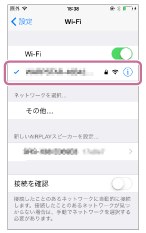
- App StoreでSongPalを検索して、iPhone/iPod touchにダウンロードする。

SongPal
- スピーカーの電源を入れる。
ここから手順
 までを15分以内に完了してください。
までを15分以内に完了してください。 (電源)ランプが緑色に点灯した後、LINKランプが点滅します。
(電源)ランプが緑色に点灯した後、LINKランプが点滅します。 - FUNCTIONボタンを繰り返し押して、BLUETOOTHランプを点滅させる。
スピーカーがBLUETOOTHモードになります。
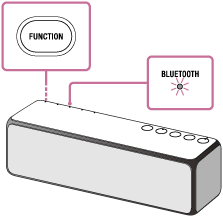
ご購入後に初めてBLUETOOTH機能を使うときやスピーカーにペアリング(機器登録)情報がない状態では、スピーカーをBLUETOOTHモードに切り替えただけで、BLUETOOTHランプが自動的に速く(1秒間に3回)点滅して、スピーカーがペアリングモードになります。この場合は、手順
 へ進んでください。
へ進んでください。 - スピーカーの
 (電源)/
(電源)/ PAIRINGボタンを、スピーカーからピピッという音が聞こえるまで押し続ける。
PAIRINGボタンを、スピーカーからピピッという音が聞こえるまで押し続ける。BLUETOOTHランプが速く(1秒間に3回)点滅し始めて、スピーカーがペアリングモードになります。
- iPhone/iPod touchでスピーカーを検索する。
- [設定]をタッチする。
- [Bluetooth]をタッチする。
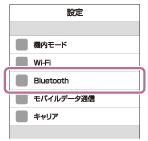
- [
 ]をタッチして[
]をタッチして[ ]にする。
]にする。
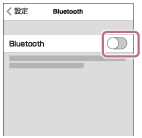
- [h.ear go (SRS-HG1)]をタッチする。
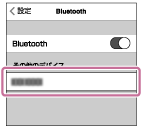
- スピーカーのBLUETOOTHランプが点滅から点灯に変わったことを確認する。
BLUETOOTHランプが点灯したら、スピーカーとiPhone/iPod touchが接続された状態になります。
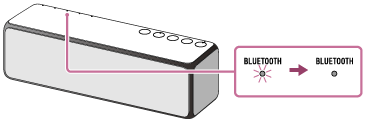
- SongPalの画面に従って、スピーカーの無線LAN設定をする。
- iPhone/iPod touchの画面で[SongPal]をタッチして起動する。
画面の指示に従って操作してください。

SongPal
- 下の画面が出たら[OK]をタッチする。
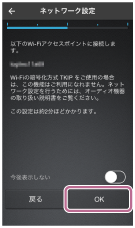
- [Wi-Fi設定を共有しますか?]と表示された場合は、[許可]をタッチする。
以下の画面が表示されます。
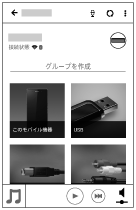
- iPhone/iPod touchの画面で[SongPal]をタッチして起動する。
- スピーカーのLINKランプがオレンジ色に点灯しているのを確認する。
LINKランプがオレンジ色に点灯したらスピーカーが無線LANに接続された状態になります。
電波環境によっては、点灯するまで1分以上かかる場合があります。
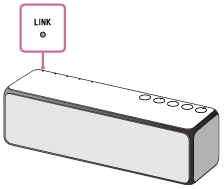
接続は完了です。
ご注意
- アプリのダウンロードには、契約プランによっては通信料が発生します。
- ご購入後、またはスピーカーを初期化した後、初めて無線LANに接続したときは、BLUETOOTH/ネットワークスタンバイ機能が自動的にオンになります。